O backup do WhatsApp está travado no seu iPhone 11 ou o iCloud não tem espaço suficiente para fazer backup dos arquivos?
Pode parecer surpreendente, mas essa situação é bem comum entre os usuários de iPhone 11. O WhatsApp, sendo uma das redes sociais mais populares da atualidade, permite que seus usuários façam backup de suas conversas no iCloud ou Google Drive. Porém, alguns usuários de iPhone podem não estar conseguindo usar este recurso ou podem querer fazer o backup de suas conversas em outro lugar ao invés de usar o iCloud. Felizmente, existem vários maneiras de fazer o backup do WhatsApp, e algumas delas não requerem o iCloud. Basta continuar lendo este artigo para aprender como fazer backup no iPhone.

- Parte 1: Método oficial do WhatsApp para fazer backup no iPhone 11
- Parte 2: Como fazer backup do WhatsApp no iPhone 11 sem usar o iCloud
- Parte 3: Dicas para resolver o problema de travamento do backup do WhatsApp no iCloud
Parte 1: Método oficial do WhatsApp para fazer backup no iPhone 11
Você já deve saber que dispositivos iOS são vinculados a uma conta do iCloud. Por padrão, o WhatsApp permite fazer o backup de nossas conversas (e arquivos) para a conta do iCloud vinculada. Desta forma, podemos restaurar nossos chats de um backup do WhatsApp existente salvo no iCloud. No entanto, você só pode fazer isso se houver espaço suficiente no iCloud, pois caso contrário, o backup do WhatsApp pode ficar travado. Para fazer backup dos seus dados do WhatsApp no iCloud, basta seguir os passos a seguir:
Passo 1. Inicie o WhatsApp no seu iPhone11 e vá para Configurações > Chats.
Passo 2. Toque no botão "Fazer Backup" para continuar. Se o WhatsApp não estiver vinculado à sua conta do iCloud, então você terá que fazer login na sua conta do iCloud.

Passo 3. Agora basta aguardar enquanto o WhatsApp faz backup de seus dados na nuvem. Se você quiser, você pode optar por incluir ou excluir vídeos no backup aqui.
Passo 4. Alternativamente, você pode ativar o recurso "Backup Automático" para que o WhatsApp faça backup automaticamente. Basta ir ao recurso de Backup Automático em Configurações de Conversa e definir a frequência (como diariamente, semanal ou mensal).

Parte 2: Como fazer backup do WhatsApp no iPhone 11 sem usar o iCloud
Se você deseja pegar o backup do WhatsApp do iPhone 11 sem iCloud, então será necessário usar a função de MobileTrans - Transferir WhatsApp. Essa função do aplicativo MobileTrans permite que você faça backup das conversas do WhatsApp no seu computador. Isso inclui as mensagens trocadas, bem como anexos como fotos, vídeos, áudios e assim por diante. Este aplicativo permite que você restaure um backup existente para seu dispositivo e até transferir as informações do WhatsApp de um celular para outro. Leia o guia abaixo para aprender a usar a função de transferência de WhatsApp do MobileTrans para fazer backup do WhatsApp no iPhone sem iCloud.
MobileTrans - Transferência do WhatsApp
Transferir WhatsApp do Android para iPhone 15 com 1 clique!
- • Transferir dados do WhatsApp de Android para iPhone, iPad e iPod e vice-versa.
- • Fazer backup de conversas, fotos, vídeos, anexos e muito mais no computador.
- • Restaurar o backup do WhatsApp para dispositivos móveis.
- • Funcionar perfeitamente com o aplicativo WhatsApp Business no seu PC.
- • O processo de transferência é rápido, seguro e sem perda de dados.

 4.5/5 Excelente
4.5/5 ExcelentePasso 1. Para começar, abra o MobileTrans no seu computador, e no menu principal, escolha a seção de transferência de WhatsApp.

Passo 2. Conecte seu dispositivo ao sistema e vá para a seção "WhatsApp" do aplicativo. A partir das opções fornecidas, escolha o recurso de backup de mensagens do WhatsApp.

Passo 3. Tudo pronto! O aplicativo detectará automaticamente o seu dispositivo e começará a fazer um backup de suas conversas e anexos do WhatsApp.
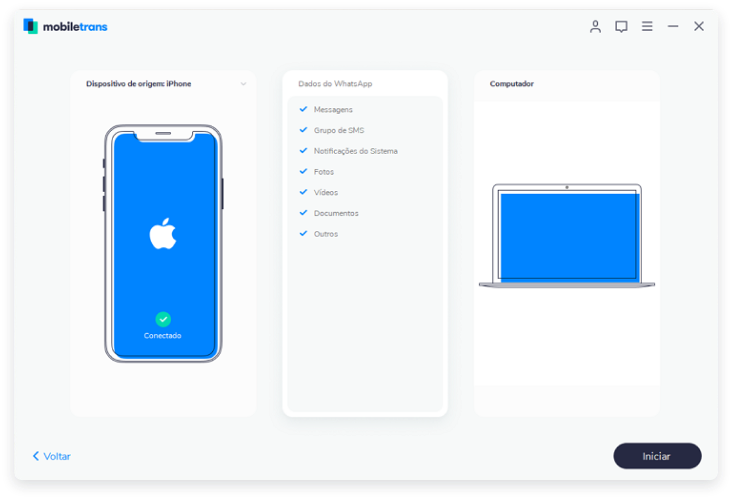
Passo 4. Agora basta esperar até o processo ser concluído. Não desconecte seu telefone antes disso. Você será notificado quando o processo for concluído. Basta clicar no botão de visualizar para dar uma olhada no conteúdo salvo no backup.
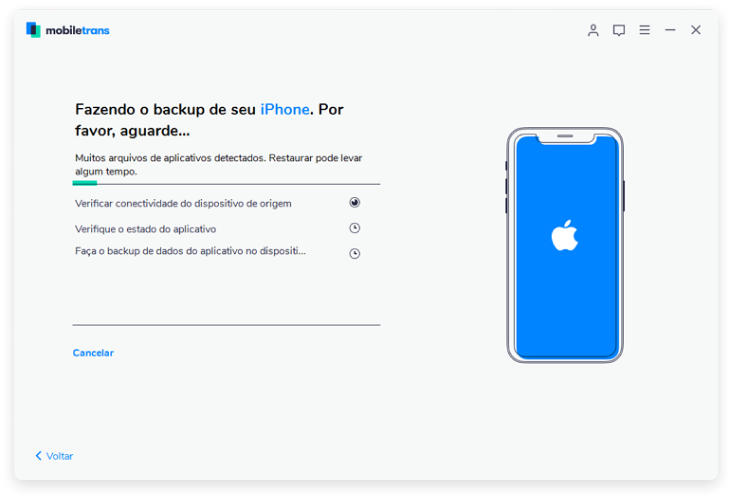
Passo 5. O programa irá exibir todos arquivos existentes no backup. Basta selecionar os arquivos e conversas que quiser transferir para seu celular. Dessa maneira, você pode transferir esse backup para qualquer dispositivo que quiser.
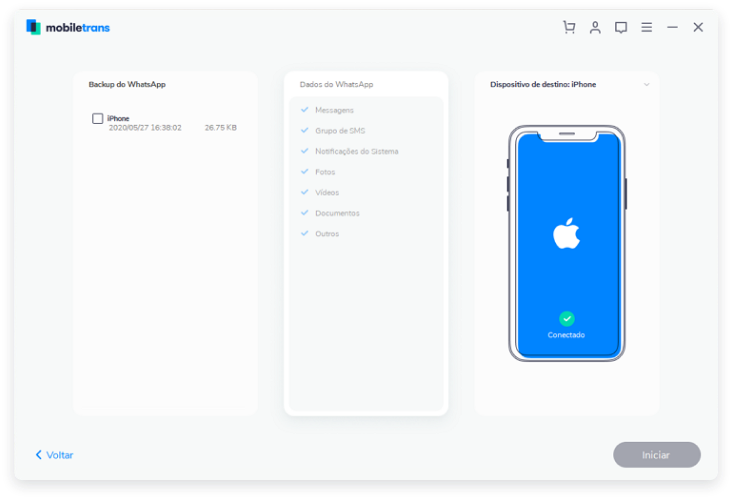
Este aplicativo permite que você faça backup não só do WhatsApp, mas também de outros aplicativos de conversa como Kik, Viber, Line e WeChat.
Parte 3: Dicas para resolver o problema de travamento do backup do WhatsApp no iCloud
Ao fazer um backup do WhatsApp no iCloud, é possível que ele trave e pare de responder. Caso isso ocorra, você pode resolver esse problema facilmente seguindo as sugestões abaixo:
- Espaço insuficiente no iCloud
O backup do WhatsApp pode consumir boa parte do espaço da sua conta do iCloud. Logo, se o backup do WhatsApp estiver travado, é possível que sua conta do iCloud não tenha espaço suficiente. Para resolver isso, basta ir para as configurações da sua conta do iCloud. Será necessário liberar espaço suficiente para acomodar o backup do WhatsApp. Você pode comprar mais espaço ou excluir algo para liberar espaço na sua conta do iCloud.

- Problemas na conexão com a internet
Não é necessário dizer que o WhatsApp só consegue fazer backup se seu dispositivo estiver conectado à internet. Certifique-se de que seu dispositivo está conectado a uma rede estável visitando suas configurações. Se você estiver usando dados móveis, é possível habilitar o WhatsApp a fazer backup utilizando outras redes além do WiFi para que ele use seus dados móveis. Se nada funcionar, é possível resetar as configurações de rede através das configurações.

- Exclua um backup existente
Às vezes, um conflito com um arquivo de backup já existente também pode impedir o backup do WhatsApp no iPhone 11. A maneira mais fácil de corrigir isso é através das configurações do seu dispositivo, e indo em > iCloud > iCloud Storage. Aqui, basta selecionar o backup que você não precisa mais e deletá-lo.

- Considere outra alternativa
Se ainda assim você não conseguiu resolver esse problema, considere a utilização de outros métodos para fazer o backup do WhatsApp no iPhone 11. Além da função de transferência de WhatsApp do MobileTrans, você também pode tentar usar o iTunes. Conecte seu dispositivo ao sistema, inicie o iTunes e faça o backup no seu computador.

- Verifique o status do iCloud
Embora as chances disso sejam mínimas, é possível também que o servidor da Apple esteja fora do ar ou enfrentando problemas. Você pode visitar a página oficial de status do sistema da Apple e verificar se o backup do iCloud e o servidor iCloud estão online. Se eles estiverem offline, então basta esperar e fazer o backup do WhatsApp em outro momento.

Isso é tudo, pessoal! Este guia rápido certamente irá ajudá-lo a resolver qualquer problema envolvendo o backup do WhatsApp no iPhone 11. Como você pôde ver, o MobileTrans pode ser usado para fazer backup, restauração e até transferência de conversas do WhatsApp. Este aplicativo permite que você faça backup não só do WhatsApp, mas também de outros aplicativos de conversa como Kik, Viber, Line e WeChat. Além disso, também listamos alguns métodos para resolver problemas envolvendo o backup do WhatsApp no iPhone 11. Sinta-se livre para experimentar algumas dessas soluções e conte como foi sua experiência nos comentários abaixo.
- 1. Transferir WhatsApp
- iPhone para Android
- Android para iPhone
- Android para iPhone 11
- Windows Phone para Android
- Google Drive para iCloud
- 2. Backup WhatsApp
- Backup do iPhone para Google Drive
- Backup do iPhone para PC
- Backup Conversas no iPhone 11
- Backup no iPhone sem iCloud
- 3. Restaurar WhatsApp
- 4. Dicas do WhatsApp









Rafael Kaminski
staff Editor
Comentário(s)